
IPhone, jak każdy inny smartfon, ma domyślnie wystarczającą liczbę dzwonków, zwłaszcza od czasu pojawienia się iOS 7, w którym oprócz klasycznych dźwięków dodano kilka nowych. Ale w przeciwieństwie do telefonów z systemem operacyjnym Android dodaj nasz plik niestandardowe dzwonki na iPhone'a To nie jest takie proste. Metodą, której Apple najbardziej chciałby, abyśmy używali, logicznie, jest kupowanie tonów na iTunes, ale te dźwięki są zwykle zbyt wysoką ceną, w której zapłacimy więcej niż jedno euro za kilka sekund.
Apple oferuje nam również możliwość tworzenia dzwonków za pomocą swoich aplikacji, takich jak iTunes i GarageBand, ale metody te zwykle nie są łatwe dla wielu użytkowników. Dlatego od Actualidad iPhone Chcemy Cię nauczyć, jak używać własnych dźwięków, pobierając je darmowe dzwonki na iPhone'a które lubisz w przypadku niektórych stron internetowych lub tworząc je samodzielnie z 0. Nie bój się, że zobaczysz, że jest to łatwiejsze niż myślisz, a gdy już wiesz, jak to zrobić, nie będziesz już używać żadnych dzwonków Apple.
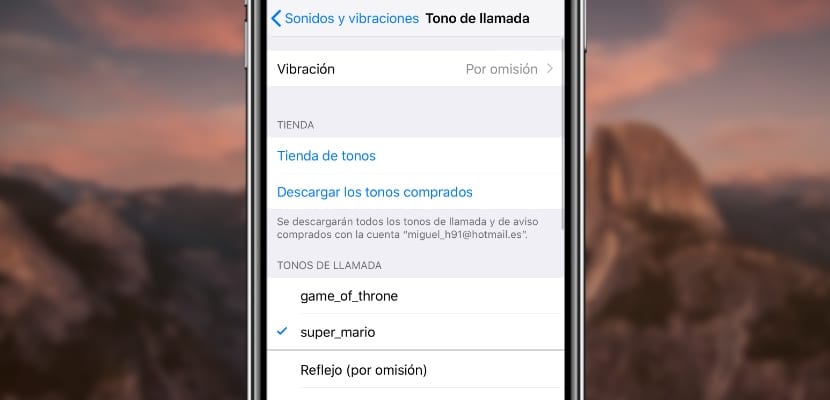
Witryny do bezpłatnego pobierania dzwonków na iPhone'a
Zedge
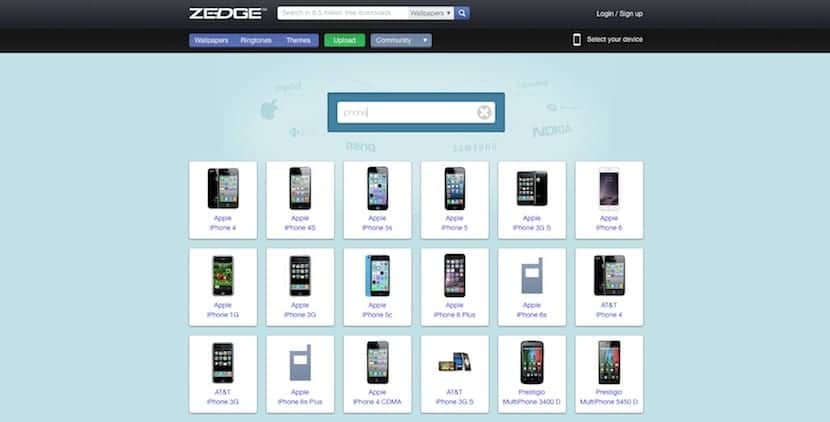
Zedge to portal, w którym możemy znaleźć dzwonki dla prawie każdego urządzenia. Aby to zrobić, po prostu kliknij „Wybierz swoje urządzenie”I wprowadź swoje imię i nazwisko w oknie dialogowym. Ponieważ interesuje nas iPhone, umieścimy go w tym pudełku.
W Zedge są dostępne ponad 8.000 odcieni, więc jesteśmy pewni, że znajdziemy taki, który nam się spodoba. Posiada również opcję wyszukiwania, ale nie spodziewaj się znaleźć wielu dźwięków chronionych prawem autorskim.
Witryna: zedge.net
Darmowe dzwonki
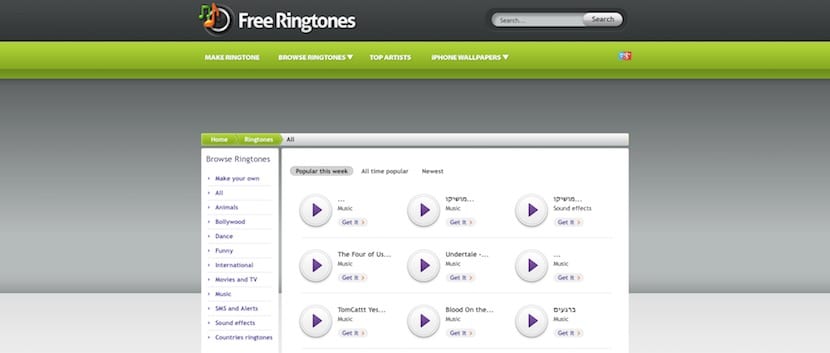
Strona bardzo podobna do poprzedniej to Darmowe dzwonki. Ma sekcje, opcję wyszukiwania, a nawet sekcję, w której możemy zobaczyć dźwięki najpopularniejsze w naszej okolicy, aby nie zabrakło nam tego tonu, który jest wszędzie.
W przeciwieństwie do Zedge, w Free Ringtones znajdziemy kilka piosenek, co zweryfikowałem, pobierając fragment utworu One autorstwa MetallicA.
witryna internetowa: darmowe-dzwonki.cc
iPhone Dzwonki

Bardzo interesującą stroną są dzwonki na iPhone'a. Nie ma opcji wyszukiwania, ale ma rozszerzenie niezła grupa sekcji nawigować. Nie ma również dźwięków chronionych prawami autorskimi, ale na pewno znajdziemy dźwięk, który nam się spodoba. Ponadto ich strona internetowa ma bardzo przejrzysty wygląd, co zawsze jest doceniane.
witryna internetowa: iphoneringtones.ca
MyTinyPhone
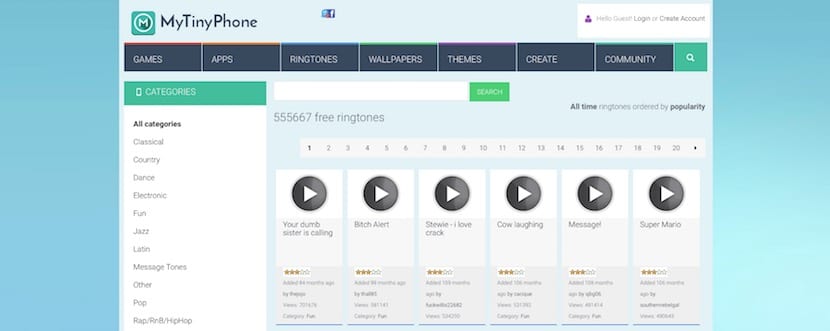
A jeśli podobała Ci się poprzednia strona, może bardziej Ci się podoba MyTinyPhone. Ma również wiele sekcji, ale najlepsze jest to, że zawiera również katalog słynne piosenki i opcję wyszukiwania. Nie przechodząc dalej, robiąc test, znalazłem piosenkę „Du Hast” Rammsteina, piosenkę, która zwykle brzmi dobrze na prawie każdym urządzeniu.
Oprócz mocy pobierz dzwonki na iPhone'aZawiera również sekcje funduszy i aplikacji, ale są one przeznaczone na Androida i przenoszą nas do Google Play.
Witryna: mytinyphone.com
Jak stworzyć własny dzwonek na iPhone'a
Z Audiko
Audiko to społeczność, w której użytkownicy mogą tworzyć i udostępniać dzwonki na iPhone'a i inne urządzenia mobilne. Najlepsze jest to, że znajdziemy w nim dźwięki, które są również dostępne w iTunes Store, a to wszystko bez płacenia ani grosza.
Jeśli przejdziemy do sieci Audiko możemy pobrać najlepsze 100 tonów w danym momencie, ale możemy też to zrobić nasze własne poszukiwania. A jeśli nie znajdziemy tego, czego szukamy, możemy stworzyć własną melodię. W tym celu wykonamy następujące czynności:
- Przejdźmy do witryny internetowej Audiko.
- Klikamy Załaduj.
- Wybieramy piosenkę z którego chcemy stworzyć ton.
- Kiedy skończę się wspinać Przechodzimy od dolnych trójkątów, aby wybrać żądany kawałek. Należy pamiętać, że musi trwać maksymalnie 40 sekund, więc 35 sekund wystarczy.
- Jeśli zacznie się nagle i / lub mamy zamiar wyciąć piosenkę, możemy wybrać pojawiają się i znikają.
- Klikamy „Utwórz dzwonek".
- Następnie wybieramy iPhone.
- Klikamy pobieranie.
- I wreszcie synchronizujemy dźwięk z iTunes.
Jak widzisz, pobierz darmowe dzwonki na stronie Audiko jest to szybkie, proste i nie wymaga korzystania z żadnej aplikacji z App Store czy iTunes. Oczywiście, aby przekazać dźwięk do naszego iPhone'a, najlepiej dwukrotnie kliknąć uzyskany plik, który skopiuje go bezpośrednio do naszej biblioteki. W naszej bibliotece synchronizujemy się z naszym iPhonem i cieszymy się nową melodią.

Z Ringtone Maker
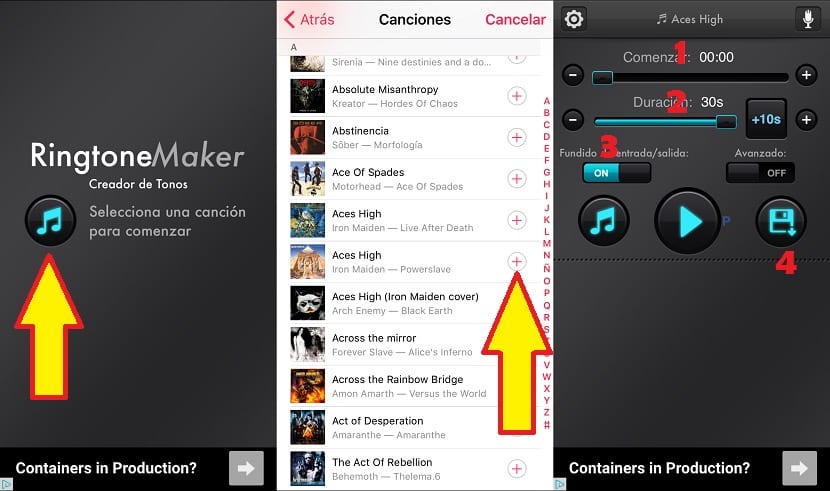
Jedna z najbardziej znanych aplikacji dla tworzyć dzwonki na iPhone'a i to jest przechowywane w App Store (nie jak inne) Ringtone Maker (twórca dźwięków w języku hiszpańskim). Jest to bardzo prosta w użyciu aplikacja, jak zobaczysz w następującym procesie:
- Dotykamy ikony nuty.
- Szukamy żądanej piosenki i dotykamy symbolu plusa (+) po jej prawej stronie.
- Teraz możemy po prostu zapisać, ale możemy chcieć trochę poprawić. Logicznie rzecz biorąc, symbol reprodukcji pomoże nam odtworzyć i zobaczyć, jaki będzie ton; Możemy podać dokładny czas rozpoczęcia (1), czas trwania (2) oraz pojawianie się i wyłączanie (3). Kiedy już coś nam się podoba, to zapiszemy (4).
- Na koniec będziemy musieli zsynchronizować dźwięk z iTunes, czego nauczysz się później.
Dzięki GarageBand
To moja ulubiona metoda i ta, której zwykle używam, ale dodawanie jej w tym poście jest zbyt długie. Jeśli chcesz wiedzieć, jak utworzyć niestandardowy dzwonek za pomocą GarageBandnajlepiej przeczytaj nasz artykuł Jak dodać niestandardowy dzwonek w iOS 9.
Jak zsynchronizować nowe dzwonki z iTunes
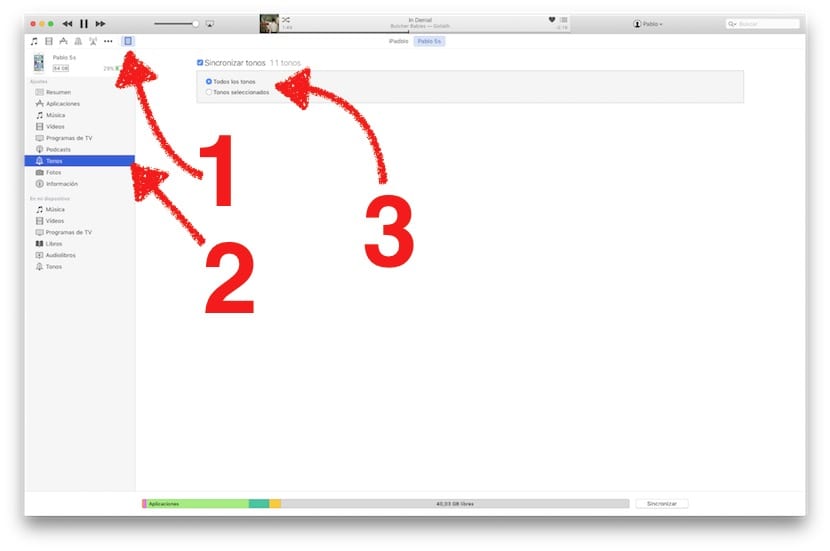
Teraz, gdy mamy już stworzone tony, musimy to zrobić zsynchronizuj z iTunes aby ich nie zgubić. Synchronizacja nowych dźwięków z iTunes to bardzo prosty proces, który osiągniemy wykonując następujące kroki.
- Podłączamy iPhone'a do iTunes.
- W iTunes klikamy iPhone'a (od góry po lewej).
- Klikamy na Dźwięki.
- I wybieramy to, czego chcemy. Mam zsynchronizowane wszystkie dźwięki, ponieważ jeśli mam je zapisane w iTunes, to dlatego, że je lubię.
Jak wybrać nowy dzwonek
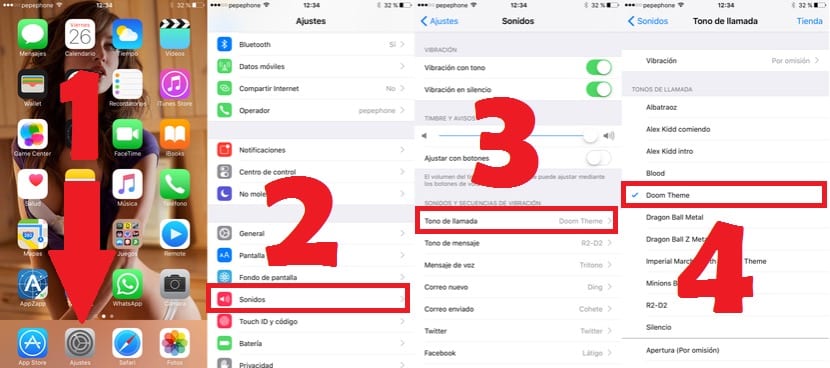
Ale nie ma sensu mieć nowego dźwięku na naszym iPhonie, jeśli nie sprawimy, że będzie brzmiał, prawda? W tym celu będziemy musieli go wybrać i zrobimy to w następujący sposób:
- Otwieramy ustawienia iPhone'a.
- Przewijamy w dół i wybieramy Dźwięki.
- Następnie wybieramy Dzwonek.
- I na koniec wybieramy ton, który chcemy. Jak widać, mam część z gry Sega Master System II, część z Dragon Ball (o którą mnie poprosili, a ja zachowałem) i część z Gwiezdnych wojen, które założyłem, aby uczcić premierę odcinka VII.
Czy po wyjaśnieniu wszystkiego w tym poście masz jakieś pytania? Nie wahaj się zostawić swoich doświadczeń w komentarzach. Które są twoje dzwonki na iPhone'a ulubione?

to jest włochate ...
Nie wiem, gdzie wysłać Ci tę wiadomość ...
Mówię ci, ostatnio edytuj mój komentarz ... mógłbyś stworzyć post ... ponieważ to, co udało mi się rozwiązać, jest czymś, co przytrafia się wielu ludziom
Znalazłem rozwiązanie dla tych, którzy nie rozpoznają nazwy kontaktu w SMS-ach ...
/system/biblioteka/PrivateFrameworks/AppSupport.framework/
jest plik PhoneNumberTemplates.plist
Edytuję ciąg znaków Argentyna tak, aby go rozpoznawał ... reszta krajów mogła zrobić to samo ... ale z ich definicjami pozdrawiam
NumerTelefonuSzablony.plist
u ciebie bkn !!!!
Strona jest świetna, nie będę już musiał wycinać piosenek z okienkiem movimarker, hahaha.
Bardziej praktyczne i zajmuje znacznie mniej.
Dzięki za info.
pozdrowienia
tony można ustawić zarówno dla połączeń, jak i wiadomości?
Dźwięki, które obniżyłem, nie mogą być używane do wiadomości, przynajmniej nie wiem jak ...
W przeciwnym razie pomysł i strona są świetne. Bardzo wygodna i użyteczna.
Pozdrowienia.
Orlando, rucksuk, zobacz pierwszy „Powiązany artykuł”.
W przypadku smsów to okropne, że mogłem taki stworzyć i żałowałem, bo musiałby to być stosunkowo krótki ton, bo jak otworzysz wiadomość dalej brzmi, co to jest ... haha mi się nie podobało all i zostałem z trintone haha
Dźwięki można tworzyć przez iTunes, jest to bardzo łatwe, opisuję proces.
1. Wybierz żądaną piosenkę w iTunes, prawy przycisk uzyskaj informacje / opcje. Tam, gdzie pojawia się początek, wstaw początek sekundy, w której piosenka ma się zaczynać i kończyć tak samo. EYE !!! tylko fragmenty 30-sekundowe. Gdy to zrobisz, akceptujemy i ponownie wybieramy utwór i prawy przycisk / Konwertuj zaznaczenie na AAC. Jest konwertowany i pojawia się nowy wraz z czasem trwania tonu, przeciągamy utwór z iTunes na pulpit i usuwamy dźwięk z iTunes zachowując plik, cóż, teraz plik pojawia się w rozszerzeniu .m4a, usuwamy pełną nazwę (jeśli nazwa nie jest całkowicie usunięta i nie działa ponownie) i zmieniamy jej nazwę w rozszerzeniu .m4r i to wszystko wystarczy przeciągnąć i kliknąć dwukrotnie, aby odtworzyć w iTunes i przejdzie bezpośrednio do sekcji Dźwięki.
Aby oryginalny utwór powrócił do stanu pełnego odtworzenia, musisz przejść do opcji utworu i przywrócić początek i koniec utworu 0 i 5 min, na przykład po prostu wstaw cyfry, nie potrzebujesz sekund xao i pozdrowienia
Cóż, gdy proces się zakończy, naciśnij F8, a na ekranie pojawi się dobra dziewczyna hahaha, napalona, widzę twoje zamiary hahaha
przy drugim kliknięciu prawym przyciskiem nie pojawia się funkcja „konwertuj”.
który przycisk mam dać?
Dziękuję Ci!! =)
dziewczyna google tom steven chciwość zobacz
witam mam iPhone'a 3Gs 32 GB i iTunes w wersji 9.0 i nie ma sposobu, aby umieścić smutny dzwonek w mojej bibliotece, ponieważ folder dzwonków nie pojawia się? Próbowałem na tysiąc sposobów, jak zmienić plik na .m4r, ale nadal nie można go zainstalować
Co mogę zrobić?
odinstalować 9.0 i zainstalować starszą wersję?
Zobaczmy…
Nie mogę uzyskać ani jednego dźwięku na moim iPhonie 3 GS ... Zrobiłem wszystko, co powiedział ... ale nie ma sposobu, aby przejść z iTunes na telefon komórkowy ...
Nie mam też żadnej opcji na moim telefonie komórkowym, aby dostosować dzwonek ... pojawiają się tylko te, które były z nim dostarczone.
Proszę pomóż mi!
Strona wydaje mi się świetna, ale mam problem z pobraniem jej jako tonu, nie pojawia się w itunes, jednak jeśli pobiorę ją jako mp3, wydaje mi się, że muzyka itunes. Czy ktoś może mi pomóc?
po prostu przekształć je w m4r
Gratulacje z powodu muzyki, którą masz, jest piskliwa.
Mam problem z przesyłaniem dźwięków do telefonu. Mam je już w bibliotece, ale nie pozwala mi ich skopiować ani wkleić. Doceniam twoją uwagę i czekam na szybką odpowiedź.
Proszę pomóż mi.
otimo
Najlepsze dzwonki na iPhone'a są dostępne w TouchToCellular. skąd możesz pobrać dowolny rodzaj ulubionego dzwonka ze swojego urządzenia.